Cara mencadangkan profil browser Brave

Panduan lengkap untuk mencadangkan dan memulihkan profil pengguna di browser Brave dengan langkah-langkah yang jelas dan aman.
Red Dead Redemption 2 adalah game aksi-petualangan 2018 yang dikembangkan dan diterbitkan oleh Rockstar Games. Ini adalah game ketiga dalam seri, dan berfokus pada fiksi Amerika barat lama (1899).

RDR 2 berhasil masuk ke PC pada tahun 2019; namun, tidak ada rilis di Linux yang pernah terjadi. Untungnya, game ini dapat aktif dan berjalan di Linux dengan beberapa trik. Begini caranya.
Red Dead Redemption 2 di Linux
Memainkan Red Dead Redemption 2 bekerja di Linux tidaklah sulit, berkat teknologi Steam Play yang telah ditambahkan Valve ke dalam klien Steam untuk Linux. Akibatnya, Anda harus mengaktifkan Steam di komputer Anda.
Instal Uap
Menginstal Steam di Linux relatif mudah. Untuk memulai, buka jendela terminal di desktop Linux. Anda dapat membuka jendela terminal dengan menekan Ctrl + Alt + T pada keyboard. Atau, buka menu aplikasi Anda dan cari "Terminal."
Setelah jendela terminal terbuka dan siap digunakan, ikuti petunjuk penginstalan baris perintah yang sesuai dengan distribusi Linux yang Anda gunakan saat ini.
Ubuntu
Di Ubuntu, Steam tersedia untuk semua pengguna melalui repositori perangkat lunak resmi. Untuk menginstalnya di komputer Anda, gunakan perintah Apt berikut di bawah ini.
sudo apt install steam
Debian
Dimungkinkan untuk membuat Steam bekerja di Debian , meskipun Anda tidak boleh mencoba menginstal versi Steam yang disertakan dengan OS. Sebagai gantinya, unduh DEB terbaru langsung dari Valve.
Untuk memulai pengunduhan paket Steam DEB terbaru ke komputer Anda, gunakan perintah wget berikut di bawah. The wget Download perintah akan menempatkan Uap DEB langsung dalam folder rumah Anda.
wget https://steamcdn-a.akamaihd.net/client/installer/steam.deb
Setelah mengunduh paket Steam DEB ke komputer Anda, penginstalan dapat dimulai. Menggunakan perintah dpkg , instal aplikasi Steam di Debian.
sudo dpkg -i steam.deb
Setelah instalasi Steam pada PC Debian Anda, Anda harus menjalankan perintah apt-get install -f . Ini akan memperbaiki masalah ketergantungan yang mungkin muncul.
sudo apt-get install -f
Arch Linux
Di Arch Linu x, Steam mudah dipasang. Pastikan saja Anda telah menyiapkan repositori perangkat lunak "multilib" di komputer Anda. Kemudian, gunakan perintah Pacman berikut untuk menjalankan aplikasi.
sudo pacman -S steam
Fedora/OpenSUSE
Di OpenSUSE dan Fedora Linux, Steam dapat diinstal melalui paket RPM. Yang mengatakan, instalasi untuk Steam melalui RPM sangat tidak ramah pengguna untuk rata-rata pengguna. Cara yang lebih baik untuk membuat Steam bekerja pada sistem operasi ini adalah dengan mengikuti instruksi Flatpak.
pak datar
Steam tersedia sebagai paket Flatpak. Jika Anda ingin membuatnya bekerja di sistem Anda, Anda harus mengatur runtime Flatpak terlebih dahulu. Runtime Flatpak mudah dipasang, tetapi tanpanya, Steam tidak akan berjalan. Untuk membuatnya bekerja, ikuti panduan ini .
Setelah mengatur runtime Flatpak di komputer Anda, Anda harus mengaktifkan Flathub, toko aplikasi yang memungkinkan untuk menginstal paket Flatpak Steam. Untuk mengaktifkannya, masukkan perintah di bawah ini.
flatpak remote-add --if-not-exists flathub https://flathub.org/repo/flathub.flatpakrepo
Sekarang Flathub siap digunakan, instal Steam versi Flatpak di sistem Anda dengan menggunakan perintah di bawah ini.
flatpak menginstal flathub com.valvesoftware.Steam
Instal Red Dead Redemption 2 di Linux
Dengan Steam terinstal, buka di komputer Anda dengan mencarinya di menu aplikasi Anda. Masuk menggunakan nama pengguna dan kata sandi Anda. Kemudian, ikuti petunjuk langkah demi langkah di bawah ini agar Red Dead Redemption 2 berfungsi di Linux.
Langkah 1: Setelah Steam terbuka, temukan menu "Steam" dan klik dengan mouse. Setelah itu, temukan area "Pengaturan", dan klik di atasnya. Kemudian, pilih "Steam Play" di area pengaturan untuk mengakses area Steam Play.
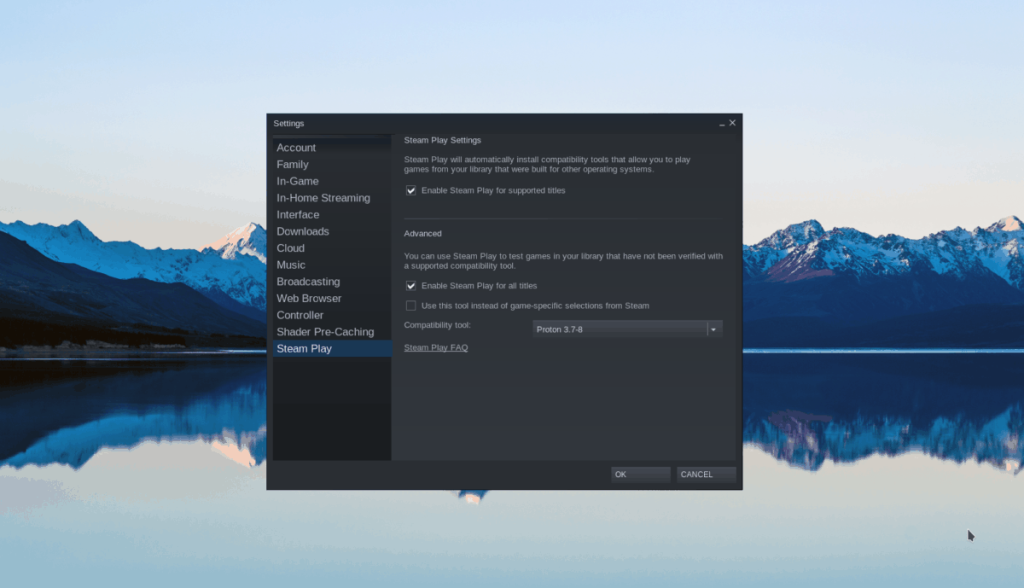
Di dalam area Steam Play, Anda harus mencentang dua kotak. Kotak-kotak ini adalah "Aktifkan Steam Play untuk judul yang didukung" dan "Aktifkan Steam Play untuk semua judul lainnya." Klik "OK" setelah selesai untuk menyimpan perubahan Anda.
Langkah 2: Setelah mengaktifkan Steam Play, temukan tombol "STORE", dan klik untuk mengakses Steam Store. Di Steam Store, temukan kotak pencarian, dan cari "Red Dead Redemption 2".
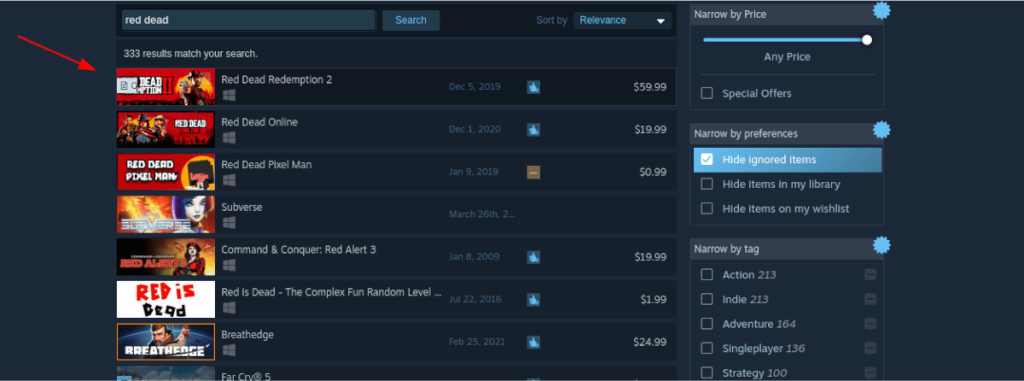
Pilih Red Dead Redemption 2 di hasil pencarian untuk mengakses halaman game. Temukan tombol hijau “Tambahkan ke troli” untuk membeli game untuk akun Anda di halaman game.
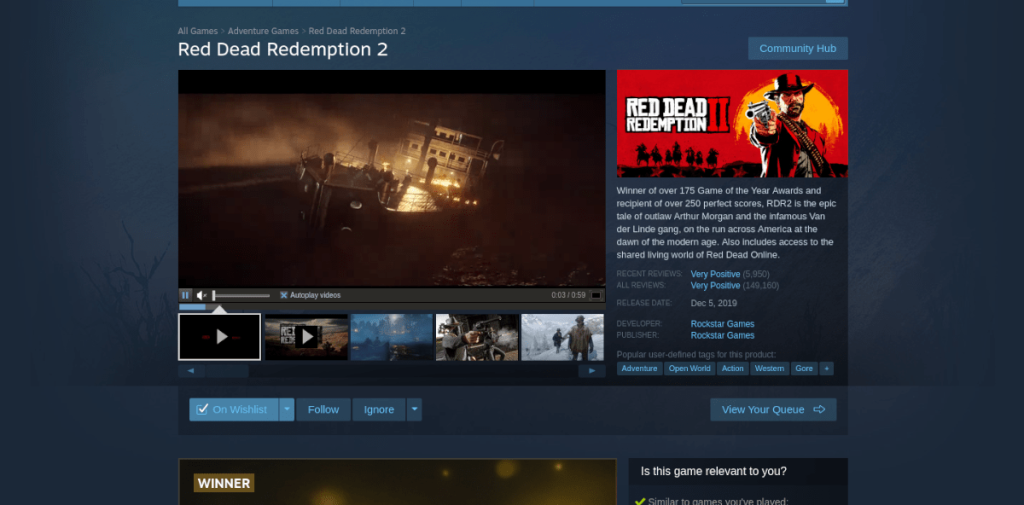
Langkah 3: Klik "PERPUSTAKAAN" untuk mengakses perpustakaan game Anda. Kemudian, cari melalui perpustakaan game untuk Red Dead Redemption 2. Kemudian, klik kanan padanya dan pilih "Properties" untuk mengakses properti game.
Cari "Setel opsi peluncuran" dan rekatkan kode berikut. Kode ini akan menyelesaikan masalah suara yang terjadi saat memainkan game di Linux.
PULSE_LATENCY_MSEC = 60% command%
Langkah 4: Setelah menambahkan kode peluncuran ke RDR 2, tutup jendela "Properties" dan temukan tombol biru "INSTALL". Klik untuk mengunduh dan menginstal game di komputer Anda.
Langkah 5: Setelah game selesai diunduh di komputer Anda, temukan tombol hijau "MAINKAN" untuk memulainya.

Penyelesaian masalah
RDR 2 diberi peringkat Emas di ProtonDB. Akibatnya, mungkin mengalami masalah saat Anda memainkannya. Untuk mengatasi masalah ini yang mungkin Anda alami, buka halaman RDR 2 ProtonDB .
Panduan lengkap untuk mencadangkan dan memulihkan profil pengguna di browser Brave dengan langkah-langkah yang jelas dan aman.
Pelajari cara menginstal Linux Lite, sistem operasi berbasis Ubuntu yang ringan dengan antarmuka XFCE4.
Jika Anda menggunakan banyak PPA di PC Ubuntu dan baru saja meningkatkan ke Ubuntu 20.04, Anda mungkin memperhatikan bahwa beberapa PPA Anda tidak berfungsi, karena
Baru mengenal Linux dan ingin menambahkan musik Anda ke Rhythmbox tetapi tidak yakin bagaimana melakukannya? Kami dapat membantu! Ikuti panduan ini saat kami membahas cara mengatur
Apakah Anda perlu mengakses PC atau Server Ubuntu jarak jauh dari PC Microsoft Windows Anda? Tidak yakin tentang bagaimana melakukannya? Ikuti bersama dengan panduan ini saat kami tunjukkan kepada Anda
Apakah Anda menggunakan browser web Vivaldi sebagai driver harian Anda di Linux? Apakah Anda mencoba mencari cara untuk mencadangkan pengaturan browser Anda untuk penyimpanan yang aman? Kami
Cara Mengunduh Podcast Dari Terminal Linux Dengan Podfox
Cara Menemukan File Duplikat Dan Membersihkannya Di Linux Dengan FSlint
Apakah Anda membutuhkan klien podcast yang bagus dan elegan untuk desktop Linux Anda? Jika demikian, Anda perlu mencoba CPod. Ini adalah aplikasi kecil yang ramah yang membuat mendengarkan
TuxGuitar adalah alat pembuat musik open-source. Dengan itu, pengguna dapat membuat dan mengedit tabulasi gitar mereka sendiri. Dalam panduan ini, kita akan membahas bagaimana caranya








